
Laissons le soin à LoKan de s’astiquer le manche sur son fuck*** HTC… et j’suis pas jaloux… sauf peut être de sa nana KrKrKr. Au menu du jour, la découverte d’une petite application iPhone qui poutre bien. Je pensais présenter ShakeItPhoto (utilisée par David Huitorel) qui simule vachement bien un rendu Polaroid mais il n’y avait pas grand chose à raconter. Aujourd’hui ce sera donc ProCamera, petite appli qui va ajouter de nombreuses fonctionnalités à l’appareil photo/vidéo de l’iPhone ; fonctionnalités qui devraient être intégrées nativement par Apple mais n’en demandons pas trop. En premier lieu, ce qui m’a le plus intéressé c’est le mode « expert » qui permet notamment de séparer la mise au point, l’exposition et la balance des blancs : cela permet un contrôle total de l’image, un peu à la manière d’un reflex. Bon ce n’est pas tout puisque ProCamera permet aussi de filmer en 3 qualités ! Avant d’entrer dans le vif du sujet, précisons que cette appli vendue 2.39€ sur l’AppStore perd quand même une partie de son intérêt sur l’iPad et l’iPhone 3G. Allons-y sans perdre de temps car il y a pas mal de choses à dire écrire.
Écran principal : prise de vue
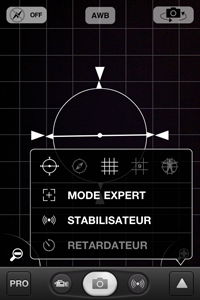
La partie inférieure regroupe 5 boutons : « PRO » sert à naviguer dans ses photos afin de les modifier, voir leurs informations exif ou les envoyer par mail. La possibilité d’envoyer ses clichés sur différents services tels que Facebook, Twitter ou Flickr n’aurait pas été un luxe. Le second bouton sert à basculer du mode appareil photo au mode caméra. Le troisième permet de prendre la photo ou de démarrer la vidéo. A noter que l’on peut appuyer n’importe où sur l’écran pour prendre une photo. Le quatrième sert de retardateur ou de stabilisateur. La durée du retardateur est paramétrable de 0.5 à 20 secondes. Le stabilisateur est quant à lui très pratique puisqu’il attendra que l’accéléromètre de l’appareil détecte peu (ou pas) de mouvement avant le déclenchement. Cette stabilisation est également paramétrable sur 3 niveaux de sensibilité. Le dernier bouton permet quant à lui d’activer le « mode expert » et de choisir entre stabilisateur ou retardateur. Il offre également la possibilité d’activer d’autres fonctions que nous allons détailler ci-dessous.
5 fonctions destinées à la prise de vue
Outre le fait de pouvoir choisir entre retardateur et stabilisateur, le cinquième bouton permet l’activation du « mode expert ». Un mode fort intéressant que sera abordé dans la partie suivante. Concentrons nous pour l’instant sur les cinq fonctions visibles sur la précédente capture d’écran. Ces dernières sont très pratiques au moment du cadrage et de la prise de vue, elles permettent d’afficher un horizon virtuel, une boussole, un quadrillage 80 cases (8×10), 9 cases (3×3) ou « Léonard de Vinci » bien pratique pour appliquer la règle des tiers. Voici cinq petites captures pour l’occasion…
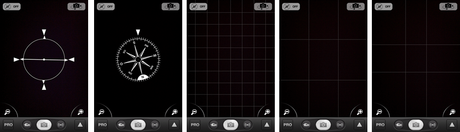
Horizon virtuel et boussole ne fonctionnent bien sûr pas en même temps. L’horizon virtuel est utile quand l’appareil est droit, la boussole quand l’appareil est à plat. Dans le même ordre idée, il n’est en toute logique pas possible de superposer plusieurs types de quadrillages.
Le mode expert !
Il s’agit selon moi du mode le plus important de cette application puisqu’il permet de faire exactement ce que je voulais : séparer les fonctions de mise au point, d’exposition et de balance des blancs. Trois zones différentes pour trois réglages distincts et ça c’est très très bien. Je ne vais pas m’étendre sur la balance des blancs puisqu’il suffit d’appuyer sur « AWB » pour la verrouiller lorsqu’elle vous convient.
Lorsque vous avez votre scène, vous appuyez à l’endroit où vous souhaitez faire la mise au point et deux carrés apparaissent à cet endroit là : un carré jaune (d’exposition) imbriqué dans un carré blanc (de mise au point). Maintenant que la mise au point est effectuée à l’endroit désiré, il suffit de déplacer le carré jaune (d’exposition) sur la zone désirée. Les deux carrés peuvent être déplacés n’importe quand ce qui est d’autant plus intéressant.
Aller je vous montre trois exemples à l’arrache ; des photos qui resteront sûrement gravées à jamais dans l’histoire de la photographie !
Mise au point sur la pomme au premier plan et exposition sur la table…
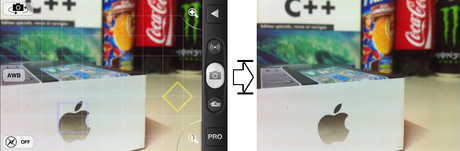
Mise au point sur le paquet en arrière plan et exposition sur la table…
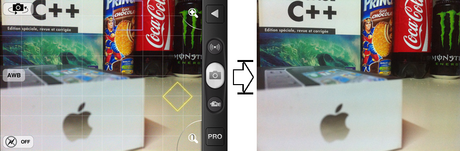
Mise au point sur le paquet en arrière plan et exposition sur la canette de Monster…
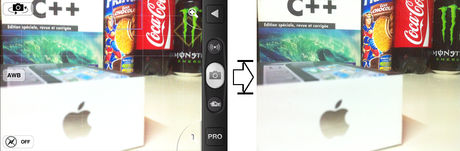
Bon d’accord, mes exemples sont très moches mais je vous assure qu’on peut faire des trucs qui déboitent.
Le bouton « PRO »
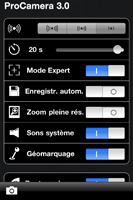

Pro Lab & Pro Cut
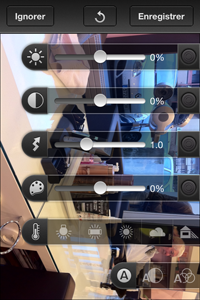
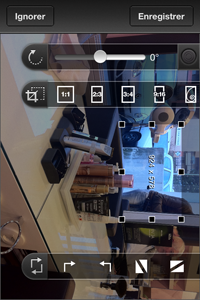
Tout ce qui est relatif au cadrage et à l’orientation de vos photos se gère dans Pro Cut. Vous pourrez recadrer et faire pivoter vos clichés comme bon vous semble et les ratios ne sont là que pour vous guider. Je ne vois pas grand chose à ajouter si ce n’est que le cadrage est complètement libre et que le premier réglage varie de -24 à +24%.
Pro FX
La partie Pro FX n’est autre qu’une galerie de filtres et de réglages prédéfinis. Cependant j’aime bien découvrir le rendu vachement aléatoire de ces effets. Le côté appréciable c’est qu’il n’y a quand même pas de trucs trop loufoques. Bon l’onglet « special » fait quand même bien peur… ne nous mentons pas !
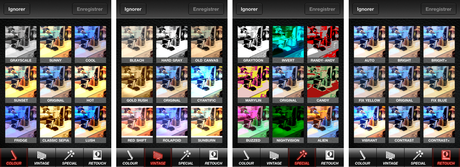
Conclusion !
Pour conclure je dirais que… euh… 2.39€ c’est vraiment bézef pour une appli de ce genre. Pas grand chose à lui reprocher si ce n’est cette impossibilité de partager ses « œuvres » sur les différents réseaux sociaux et services que nous connaissons (presque) tous. A priori ProCamera utilise OpenGL pour rendre les « Pro FX » et ça c’est bon ! Ah oui maintenant que j’y pense, il y a quand même un ou deux trucs qui manquent. Le premier serait une fonction permettant d’assembler plusieurs photos pour faire un joli panorama. Une fonction HDR avec tonemapping aurait été un plus mais ce qui me manque c’est surtout le vignettage. Et voilà, maintenant ça suffit, j’ai mal aux doigts alors place aux photos !
